不知道大家对于萝卜家园官网win7系统是怎么看待的呢?最近win7之家小编收到了很多关于安装萝卜家园win7系统的问题邮件,看来大家都很想要安装萝卜家园win7系统啊!这当然是一款很棒的操作系统,下面小编就给大家带来萝卜家园官网win7下载安装步骤吧!
系统安装前期准备
1.了解Win7 32位与Win7 64位系统的区别:http://www.958358.com/Win7/16478.html
2.去最新系统下载适合自己电脑的Win7 64位或者Win7 32位的系统镜像。最好使用2014最新版Win7旗舰版系统 。
3.压缩软件。确定自己电脑中有压缩软件,例如,Windows Rar、好压等。
4.要进行系统安装的电脑。
系统安装具体操作步骤:
1.将下载下来的Win7系统镜像解压。即选中镜像文件,按下鼠标右键,在右键菜单栏中选择“解压文件(A)...”,如图1所示:
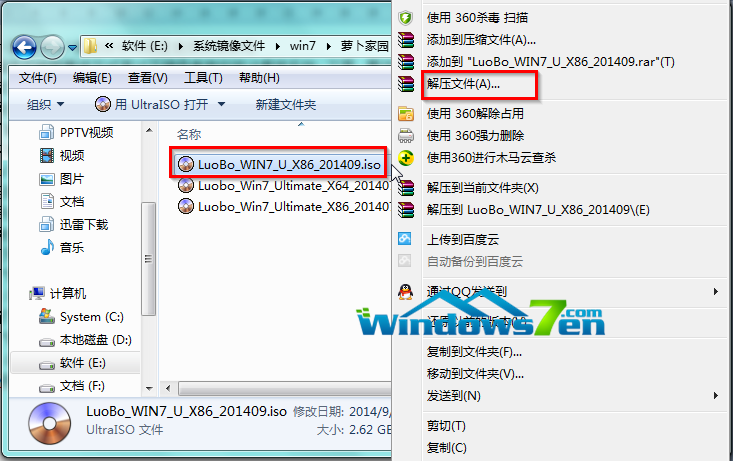
图1 萝卜家园官网win7下载安装步骤
3.在出现的“解压路径和选项”窗口中,选中“软件(E:)”,选择“新建文件夹”按钮,将这个新建的文件夹命名为“Win7”,选中这个Win7文件夹,点击确定,如图2所示:

图2 萝卜家园官网win7下载安装步骤
4.接着系统将会自动进入解压程序,解压完成后,双击打开E盘根目录下的Win7文件夹,如图3所示:
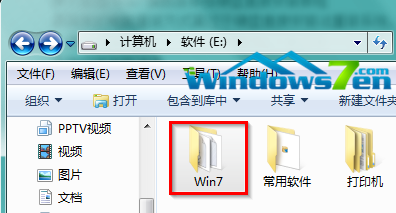
图3 萝卜家园官网win7下载安装步骤
5.找到选中名为“SETUP.EXE”的程序,双击打开,如图4所示:
PS:若电脑中没有设置显示已经文件类型的扩展名,那么只能看到名为“SETUP”的程序。
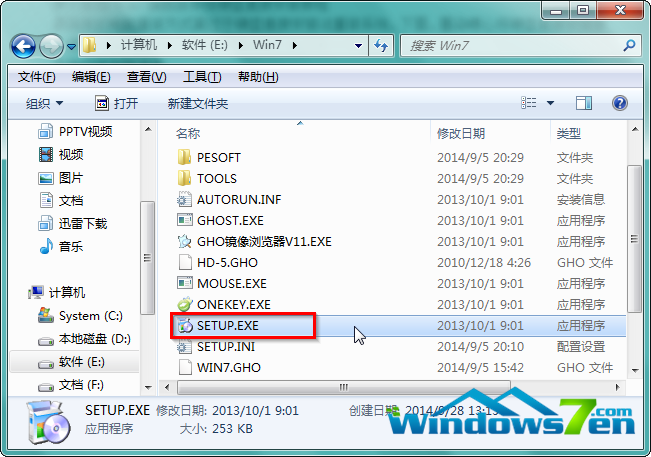
图4 萝卜家园官网win7下载安装步骤
6.在“萝卜家园Ghost_Win7_32位期间装机版”窗口中,选择“安装WIN7×86系统第一硬盘分区”,如图5所示:
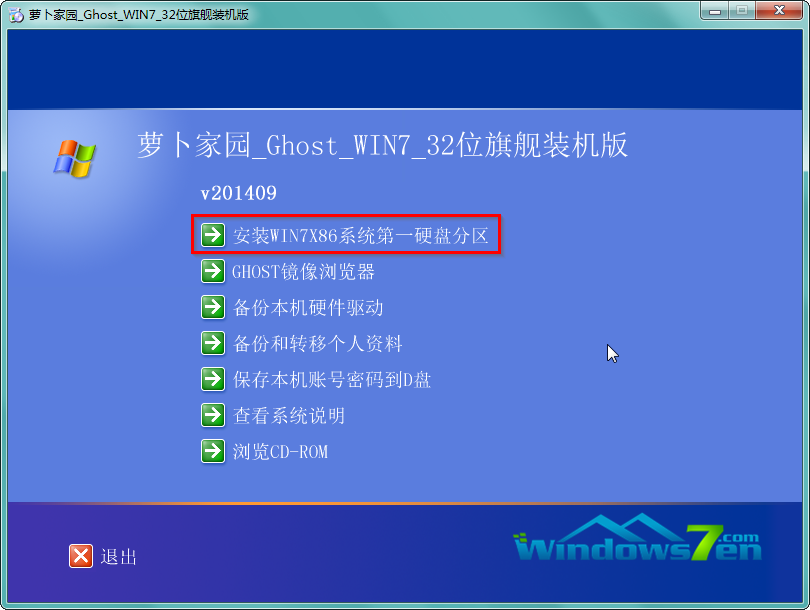
图5 萝卜家园官网win7下载安装步骤
7.在出现的“OneKey Ghost”窗口中,确保GHO WIM ISO映像路径正确,在该窗口打开的过程中,会自动识别对应的GHO镜像文件,可以通过“打开”按钮来更改要安装的镜像文件→选择系统要存放的磁盘,如墨染暖心选择的是C盘→点击“确定”,如图6所示:

图6 萝卜家园官网win7下载安装步骤
8.在出现的提示界面,选择“是”,立即开始计算机重启进行还原,如图7所示:
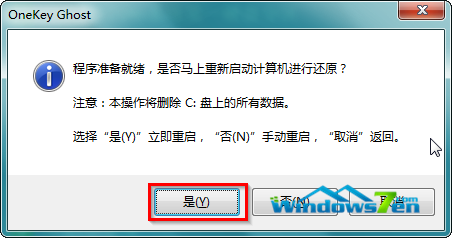
图7 萝卜家园官网win7下载安装步骤
9.重启完成后进入系统还原界面,可以通过查看还原进度条来查看还原进度,如图8所示:
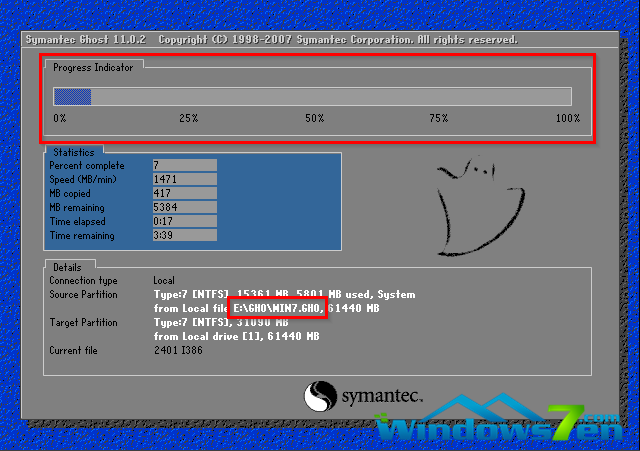
图8 萝卜家园官网win7下载安装步骤
10.还原完成后,系统自动重启进入全自动安装,墨染暖心只截取典型画面,如图9所示:
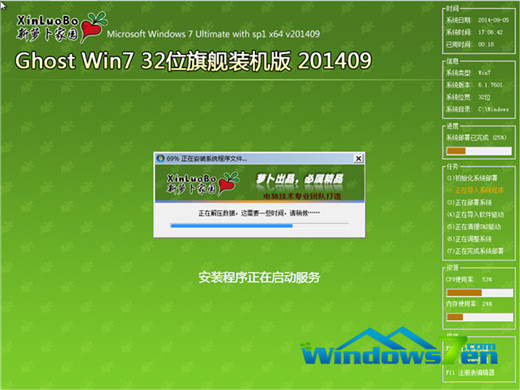
图9 萝卜家园官网win7下载安装步骤
11.当出现如图10所示界面时,就说明萝卜家园Win7旗舰版系统安装激活完成了!

图10 萝卜家园官网win7下载安装步骤
关于萝卜家园官网win7下载安装步骤就给大家介绍到这里了,总而言之希望大家每天都能够保持好心情,安装了萝卜家园win7这么好的系统,心情想糟糕都有些难呢!小编在最后还要提醒大家一句,在重装系统之前记得要备份系统盘里的重要文件或者数据哦。